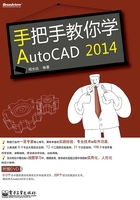
1.1 绘图大师AutoCAD 2014
AutoCAD 2014软件为从事各种造型设计的客户提供了强大的功能,可以帮助他们更好地完成设计和文档编制工作。
AutoCAD强大的三维环境,能够帮助你加速文档编制,共享设计方案,更有效地探索设计构想。AutoCAD具有上千个即时可用的插件,能够根据你的特定需求轻松、灵活地进行定制。现在,你可以在设计上走得更远。AutoCAD的时代已经到来。
1.1.1 AutoCAD都有哪些功能
平面绘图无疑是AutoCAD最受工程师们青睐的功能,在此领域中,AutoCAD的主要功能有以下几个方面:
· 绘制各种平面图形。小到简单的几何图形,大到复杂的工程用图,都可以通过AutoCAD方便而准确地绘出,完全取代了早期工程师们使用的绘图板和直尺。
· 制作各种图块和模板。可以将工作中常用的绘图内容保存为模板和图块,从而减少了许多工作量,节省了开发时间。
· 尺寸标注。在完成绘图后,可根据需要,自动完成精确的尺寸标注,减少了绘制尺寸线的时间。
· 设计修改的简化。对于设计者来说,产品在研发工程中是不可能一成不变的,往往会有大量的设计变更,采用传统的绘图方法将不得不花费大量的时间对变更内容进行整理和修订,而用了AutoCAD之后,只需在原图上进行相应修改即可。
除了平面绘图功能以外,AutoCAD经过多年的发展和完善,还有以下重要功能:
· 三维模型建造。经过Autodesk公司的努力研发,近年来的AutoCAD版本在三维造型方面有了显著的突破,用户可以方便快捷地建造和编辑三维模型。
· 查询图形信息。在工程实践当中,常常会需要得到某个图上没有明确标注出的信息,比如任意两点间的距离、复杂三维模型的体积等,倘若使用传统方法,将很难获得准确信息,而使用AutoCAD将会很方便地获得。
· 打印出图。将电脑中的设计转化为生产中的图纸,最重要的步骤就是打印出图,作为打印机和绘图仪最亲密的“朋友”,AutoCAD可以方便地帮助工程师们生产图纸。
1.1.2 AutoCAD 2014新增功能介绍
对于很多熟悉AutoCAD前几个版本(比如2012版和2013版)的工程师来说,AutoCAD的很多传统功能都应该得心应手了,那么最新的2014版本都有哪些新的功能呢?
AutoCAD 2014的新增功能主要有以下几个方面。
· 智能命令行
不但可以按照命令的开头字母进行搜索,还可以搜索命令的中间字符,比如我输入ine,所有包含ine的命令都会列出来,比如Line,当然AutoCAD猜到你更可能要找的是INETLOCATION,并帮你自动补全,如图1-1所示。另外,注意一下命令后面的问号和小地球标志,如果对某个命令的用法不清楚,直接单击那两个按钮就可以打开在线帮助或者Google搜索。

图1-1 智能命令行
· 连接云服务——Autodesk 360
每个人都可以免费获得一个Autodesk ID,如图1-2所示。通过这个Autodesk ID和Autodesk 360云服务连接。你可以把自己的AutoCAD环境设置、图纸等保存在Autodesk 360云端,在切换机器时AutoCAD会自动把你的自定义设置同步到当前机器上,让每台机器用起来都那么顺手。并且通过Autodesk 360云端服务,本地AutoCAD可以和AutoCAD WS实现密切协同。

图1-2 连接Autodesk 360
· “文件”选项卡
像在Chrome等浏览器中一样,现在通过“文件”选项卡,如图1-3所示,可以方便地切换文档。

图1-3 “文件”选项卡
· 图层管理功能的增强
图层名现在按照数字顺序排序等小改进就不说了,此外还多了一个图层合并功能,可以把多个图层上的对象合并到另一个图层上,如图1-4所示。原先图层上的对象自动purge。

图1-4 合并图层
· 超大点云
一个新的模块Autodesk ReCap加入AutoCAD中。ReCap的意思是Reality Capture。通过ReCap可以获取3D扫描仪中的点云数据并导入到AutoCAD。点云可以是一个小桌子,也可以是一栋建筑物,甚至是一个城市。它支持包括Faro、Leica及Lidar在内的大多数点云数据格式。Autodesk ReCap模块是和其他Autodesk软件(比如Revit等)共享的。对于ReCap, AutoCAD本身的点云功能也做了增强,可以读取ReCap处理过的点云数据,并进行样式等操作。
以上只是简单地介绍AutoCAD 2014的新增功能,可能很多内容对于读者来说还很陌生,大家可到本书的相关章节中阅读详细内容。
1.1.3 AutoCAD 2014系统要求
建议的需求:除了最低需求外,这些系统需求还包含对内存和图形卡的建议的需求。建议的操作系统是Windows 7(64位)。AutoCAD 2014官方给出的系统配置要求如下。
1.对于32位的AutoCAD 2014
· Windows 8标准版、企业版或专业版,Windows 7企业版、旗舰版、专业版或家庭高级版,以及Windows XP专业版或家庭版(SP3或更高版本)操作系统。
· 对于Windows 8和Windows 7:Intel®Pentium® 或AMD Athlon™ 双核处理器,3.0 GHz或更高,支持SSE2技术。
· 对于Windows XP: Pentium 4或Athlon双核处理器,1.6 GHz或更高,支持SSE2技术。
· 2 GB RAM(推荐使用4 GB)。
· 6 GB的可用磁盘空间用于安装。
· 1024×768显示分辨率真彩色(推荐1600×1050)。
· 安装Microsoft Internet Explorer®7或更高版本的Web浏览器。
2.对于64位的AutoCAD 2014
· Windows 8标准版、企业版、专业版,Windows 7企业版、旗舰版、专业版或家庭高级版,以及Windows XP专业版(SP2或更高版本)。
· 支持SSE2技术的AMD Opteron(皓龙)处理器、支持英特尔EM64T和SSE2技术的英特尔至强处理器,或支持英特尔EM64T和SSE2技术的奔腾4的Athlon 64。
· 2 GB RAM(推荐使用4 GB)。
· 6 GB的可用空间用于安装。
· 1024×768显示分辨率真彩色(推荐1600×1050)。
· Internet Explorer 7或更高版本。
3.附加要求的大型数据集,点云和3D建模(所有配置)
· Pentium 4或Athlon处理器,3 GHz或更高;或者英特尔或AMD双核处理器,2 GHz或更高。
· 4 GB RAM或更高。
· 6 GB可用硬盘空间,除了自由空间安装所需的外。
· 1280×1024真彩色视频显示适配器128 MB或更高,支持Pixel Shader 3.0或更高版本的Microsoft的Direct3D工作站级图形卡。